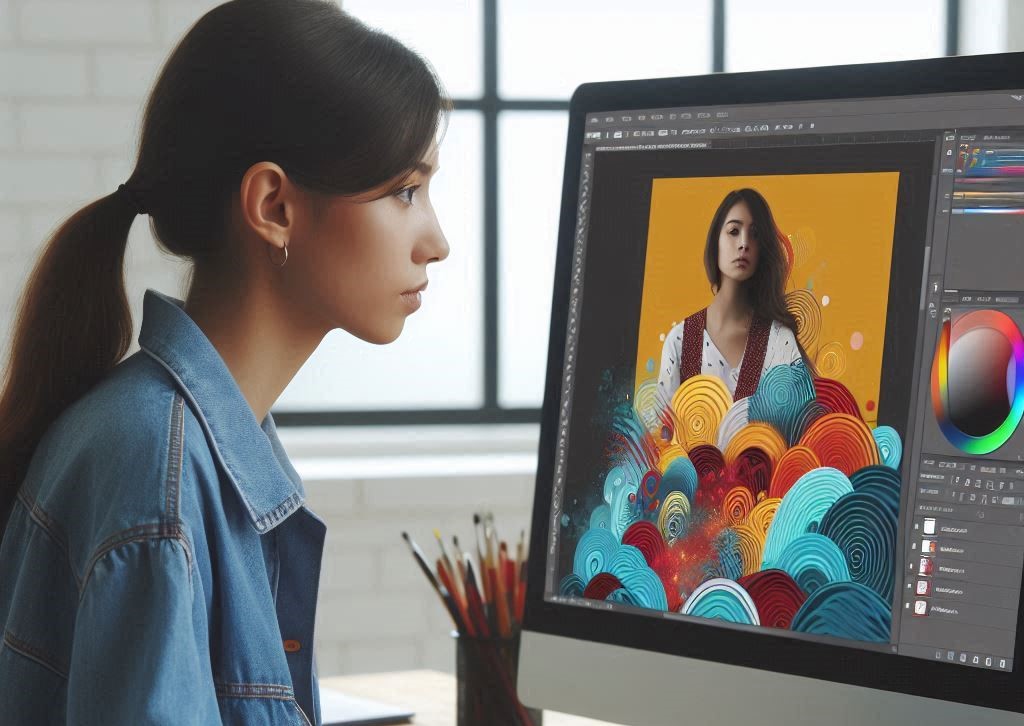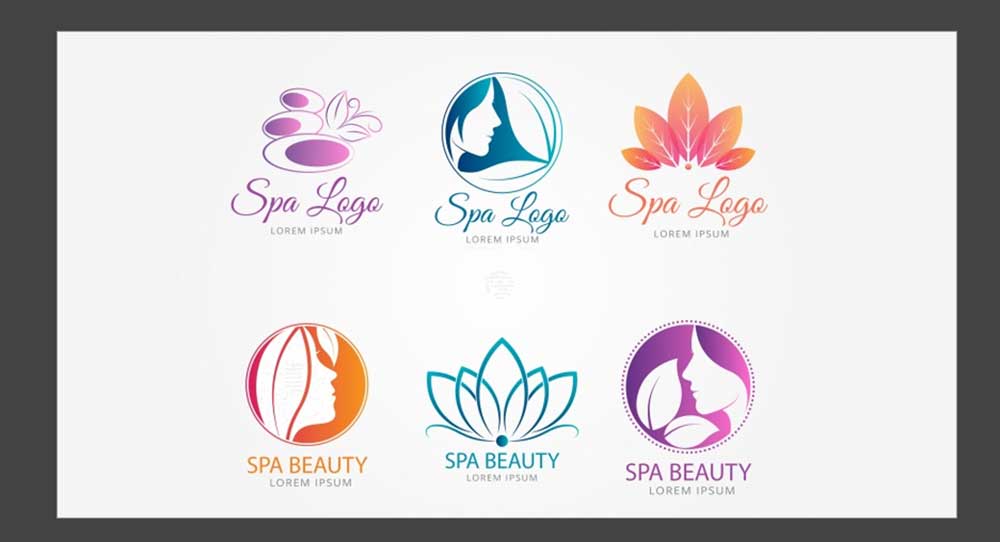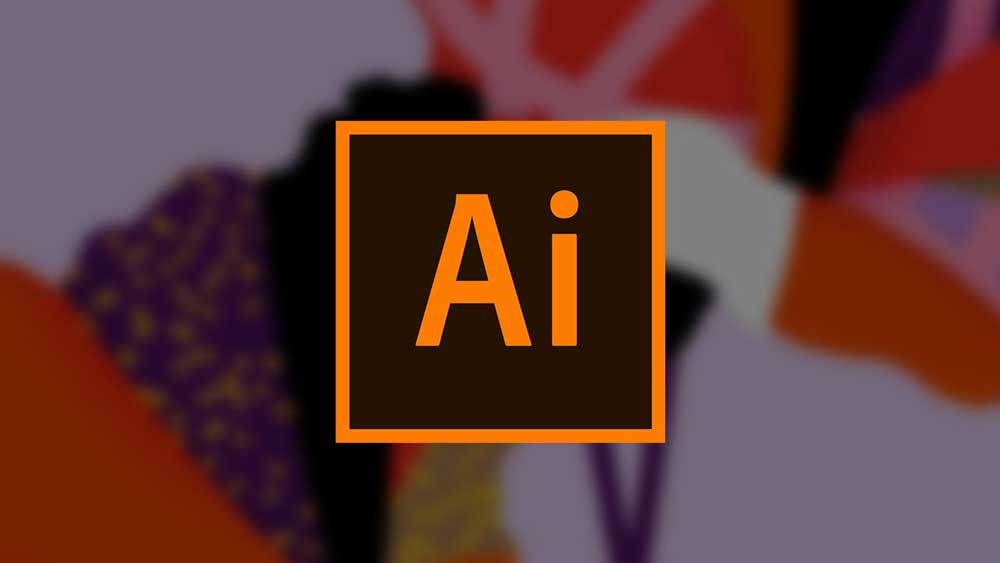نرمافزار آدوبی ایلوستریتور با امکانات گستردهای که در اختیار طراحان قرار میدهد، فرآیند طراحی گرافیک را به یک تجربه خلاقانه و جذاب تبدیل کرده است. با بهرهگیری از ابزارهای متنوع و تکنیکهای مختلف، میتوان بافتهای منحصر به فردی ایجاد کرد که به طراحیهای شما عمق و جذابیت میبخشد. در آموزش ایجاد بافت در ایلوستریتور، از استفاده از براشها و الگوهای تکرار شونده گرفته تا تنظیمات پیشرفته افکتها و حالتهای ترکیبی، هر یک از این تکنیکها به شما این امکان را میدهند که بافتهایی پویا و خلاقانه بسازید.
تسلط بر این ابزارها نه تنها کیفیت طراحیهای شما را ارتقاء میدهد، بلکه به شما اجازه میدهد تا به راحتی ایدههای جدید را به واقعیت تبدیل کنید. با یادگیری این تکنیکها، ایلوستریتور به ابزاری قدرتمند برای خلق آثار هنری و گرافیکی بینظیر تبدیل خواهد شد.
انواع بافت در ایلستریتور
در این آموزش قصد داریم آموزش ایجاد بافت در ایلوستریتور در چند نوع مختلف بپردازیم. بهتر اسن حین مطالعه این آموزش مکمل همزمان و به صورت قدم به قدم مراحل را با نرم افزار خود پیش ببرید. این آموزش و تمرینهای آن کمتر از نیم ساعت وقت شما را میگیرد و در سطح مبتدی آموزش داده شده است.
الگوهای یکپارچه، تصاویر بیت مپ و استفاده از براش برای طراحی بافت انواع تکسچری هستند که قصد آموزش آنها را داریم.
خلق بافت با الگوهای Seamless در ایلوستریتور
ایلوستریتور دارای کتابخانهای از الگوهای سیملس یا یکپارچه است که میتوان از آنها برای ایجاد بافتهای برداری استفاده کرد. این الگوها به راحتی قابل استفاده هستند و میتوانند به شما در کمک کنند. این الگوهای آماده، طراحیهای شما را حرفهایتر و جذابتر میکنند. با این ابزارهای قدرتمند، خلق بافتهای متنوع و منحصر به فرد بسیار آسان خواهد بود. به راحتی میتوانید از این الگوها برای ایجاد طرحهای گرافیکی زیبا استفاده کنید.
پیشنهاد مطالعه: مراحل آموزش ایلوستریتور برای چاپ
قدم اول – دسترسی و فعال کردنPattern Seamless
برای دسترسی به الگوهای بدون درز در ایلوستریتور، به پنل Swatches بروید و از منوی پاپآپ، مسیر Open > Swatch Library > Patterns > Basic Graphics > Basic Graphics_Textures را دنبال کنید. با این کار میتوانید به راحتی الگوهای متنوعی برای پروژههای خود انتخاب کنید.
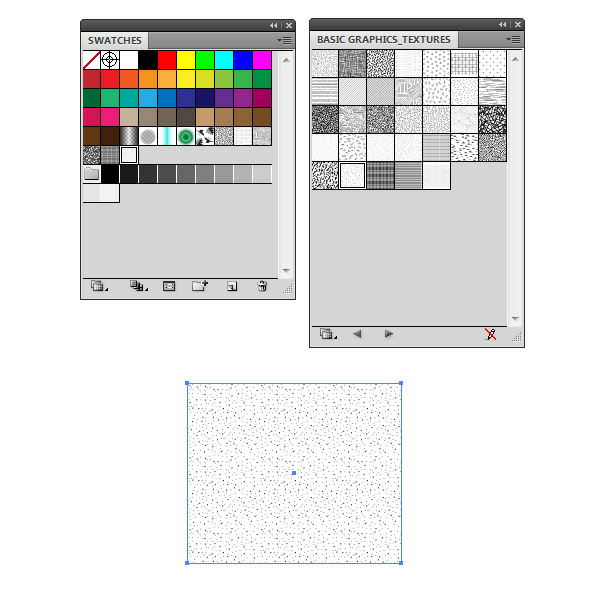
هرچند که بافتهای استاندارد ایلوستریتور جذاب هستند، اما به دلیل سیاه بودن اجزای آنها، همیشه مناسب نیازهای ما نیستند. اغلب ما به بافتهای رنگی نیاز داریم. بنابراین، بهتر است برای پروژههای خود از منابع دیگر دانلود تکسچر برای ایلستریتور استفاده کنید. با دانلود این تکسچرها، میتوانید بافتهای متنوعتری داشته باشید و طرحهای خود را جذابتر کنید. این بافتهای رنگی میتوانند به پروژههای شما زندگی ببخشند و آنها را حرفهایتر نشان دهند.
برای تغییر رنگ بافتهای استاندارد در ایلوستریتور، باید آنها را از پنل Swatches به Artboard بکشید. این کار به شما کمک میکند تا بافتهای خود را با استفاده از حالتهای ترکیبی مختلف به طور مؤثرتری تغییر دهید.
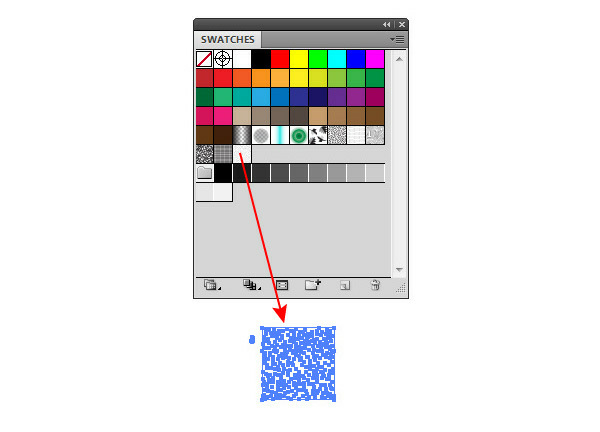
قدم دوم – انتخاب رنگ در بافت Seamless
برای مدیریت دقیق رنگها، باید به کمک پنل (Window > Appearance) اجزای بافتها را بررسی کنید. این کار به شما کمک میکند تا تشخیص دهید که آیا باید رنگ پر یا رنگ حاشیه را تغییر دهید. به عنوان مثال، در یک الگوی نقطهدار خاص، فقط حاشیهها وجود دارند و نیاز به تغییر رنگ پر وجود ندارد. با استفاده از این روش، میتوانید به دقت تنظیمات رنگ را برای بهبود طراحی تایپوگرافی خود انجام دهید و نتیجه نهایی را بهینه کنید.
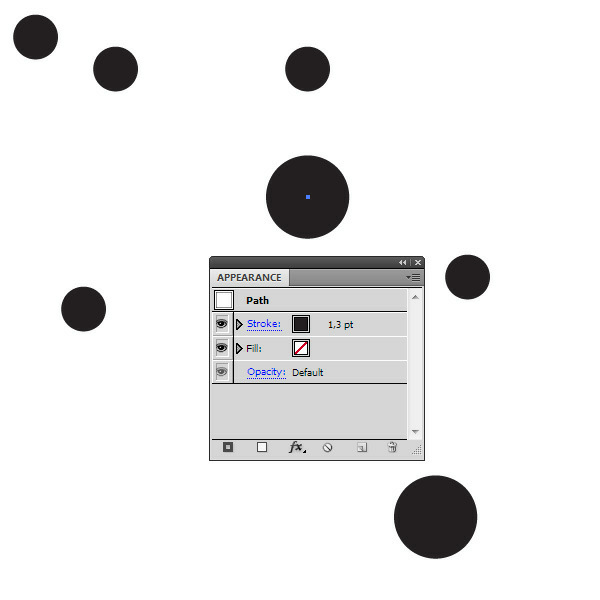
حال باید این اشکال هندسی را قفل کنید. برای این کار تمام اشکال را انتخاب کنید. (Command/Ctrl + A). سپس در پنل Layers، روی مستطیل پایینی که شکل بدون حاشیه و توخالی را نمایش میدهد کلیک کرده و آن را قفل کنید.
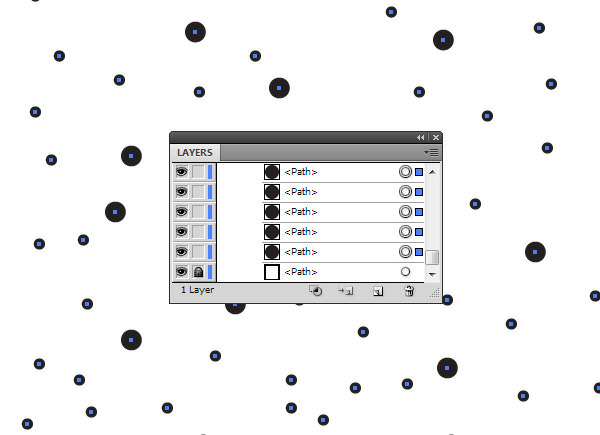
میتوانید رنگ حاشیه را به دلخواه تغییر دهید، مثلاً به خاکستری، تا طراحی شما جلوهای تازه و سایه دار پیدا کند.
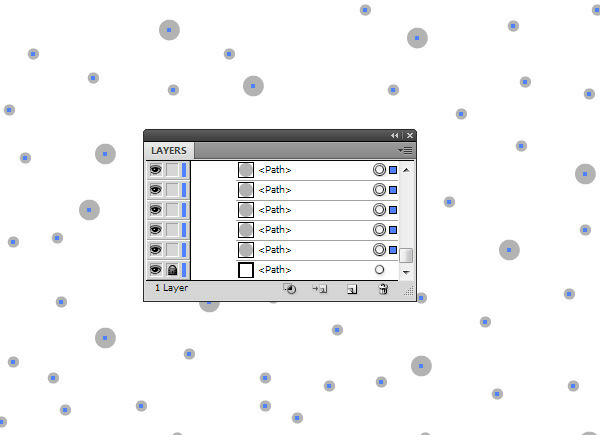
برای تغییر رنگ ابتدا باید مستطیل پایین توخالی و بدون حاشیه را قفلگشایی کرده و سپس تمام عناصر الگوی پترن را انتخاب کنید. اکنون، کاشی را به پنل Swatches بکشید و رها کنید تا بافت جدید خود را ذخیره کنید.
پیشنهاد مطالعه: آموزش ساخت اینفوگرافیک در ایلوستریتور – راهنمای سریع و ساده
قدم سوم – استفاده از الگوهای تکرار شونده
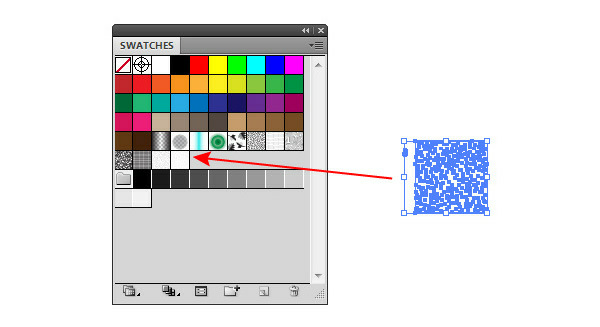
حال میخواهیم از پترنی که ساختیم در دیگر اشکال استفاده کنیم. یک مستطیل با رنگ دلخواه بسازید و سپس آن را دوباره کپی کنید (Command/Ctrl + C; Command/Ctrl + F). حالا پترن نقطهای با اشکال خاکستری را با روش Drag & Drop روی مستطیل بالایی اعمال کنید. این روش به شما کمک میکند تا تکسچر و بافتهای جذابی ایجاد کنید و طراحی خود را متنوعتر نمایید.
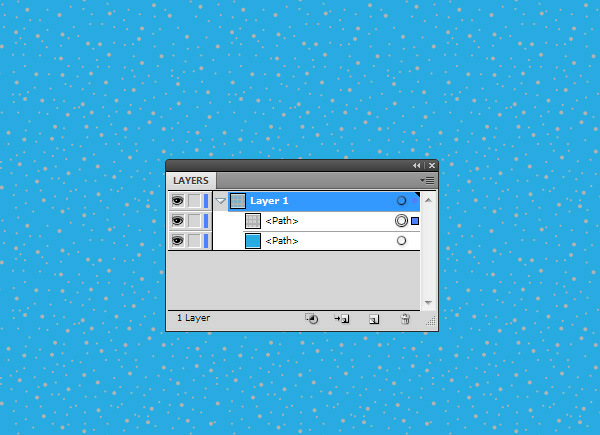
برای تغییر ظاهر تکسچر در ایلوستریتور، میتوانید از حالت ترکیبی Multiply استفاده کنید تا بافت تیرهتر شود.
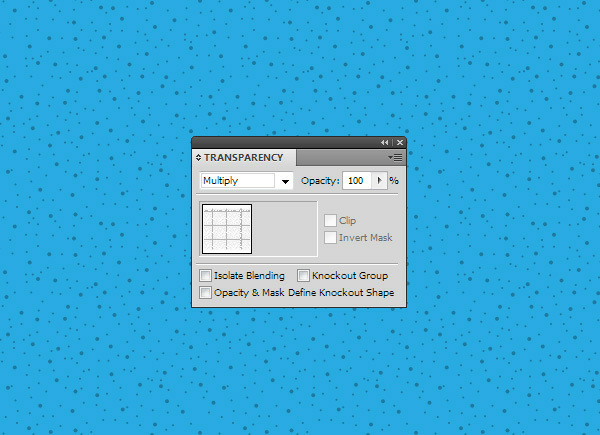
برای روشنتر کردن تکسچر در ایلوستریتور، از حالت ترکیبی Screen استفاده کنید تا بافت به صورت ملایمتری نمایش داده شود.
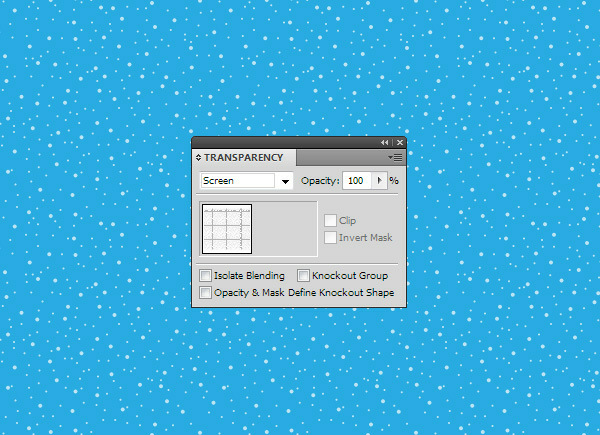
برای کنترل شدت تغییرات تکسچر در ایلوستریتور، میزان Opacity را در پنل Transparency تنظیم کنید. با این کار میتوانید تاثیر بافت را به دلخواه خود تنظیم کرده و به طراحیهای خود عمق و تنوع بیشتری ببخشید.
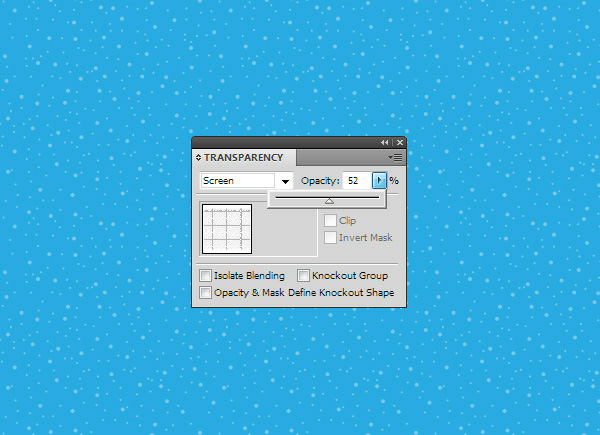
در آموزش ایجاد بافت در ایلوستریتور، میتوان با استفاده از حالتهای ترکیبی و تنظیم Opacity بر روی هر بافتی کار کرد. در این آموزش، به بررسی روشهای مختلف برای بهبود و تنظیم بافتها خواهیم پرداخت تا طراحیهای شما حرفهایتر و جذابتر شوند.
برای آموزش ایجاد بافت در ایلوستریتور، میتوانید با استفاده از الگوهای بدون درز، بافتهای اوریجینال خود را خلق کنید. خوشبختانه، نسخههای جدید ایلوستریتور مانند CS6 و CC این امکان را فراهم کردهاند که به راحتی از ویژگی Pattern Creation استفاده کنید.
ساخت انواع پترن یا الگو به عنوان تسکچر
برای شروع، چند عنصر بافتی را با کمک ابزار Pencil Tool) (N)) ایجاد کنید. سپس این عناصر را به الگو تبدیل کنید و بافتهای منحصر به فرد خود را بسازید. این روش به شما امکان میدهد بافتهای جذاب و شخصیسازی شدهای طراحی کنید که کاملاً متناسب با نیازهای پروژه شما باشد.
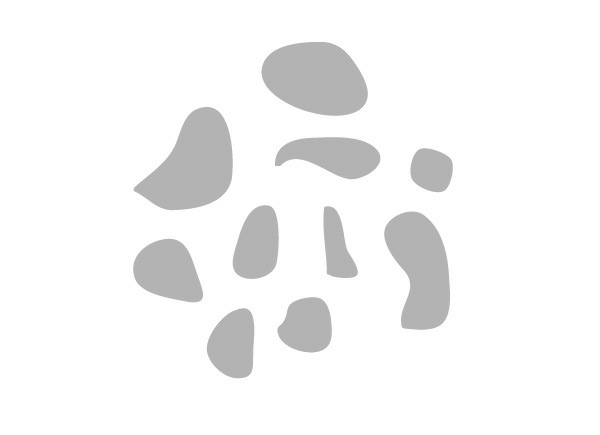
در آموزش ایجاد بافت در ایلوستریتور، ابتدا تمام اشکال ایجاد شده را انتخاب کنید. سپس به منوی Object > Pattern > Make بروید تا وارد حالت Pattern Creation شوید. در پنل Pattern Options، نوع الگو و پارامترهای آن را انتخاب کرده تا بافت نهایی خود را به دلخواه تنظیم کنید و به طراحیهای خود جذابیت بیشتری ببخشید.
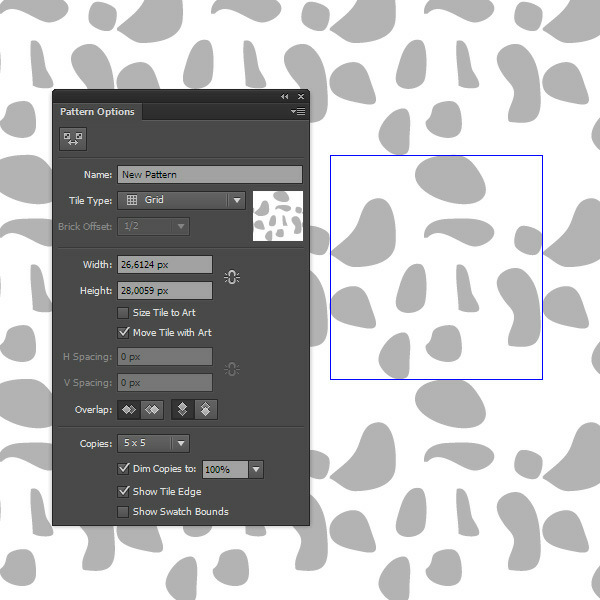
برای دستیابی به یک الگوی همگن در آموزش ایجاد بافت در ایلوستریتور، باید عناصر جدیدی رسم کرده یا عناصر موجود را به طور منظم توزیع کنید. این کار باعث میشود الگو به طور یکنواخت و هماهنگ به نظر برسد.
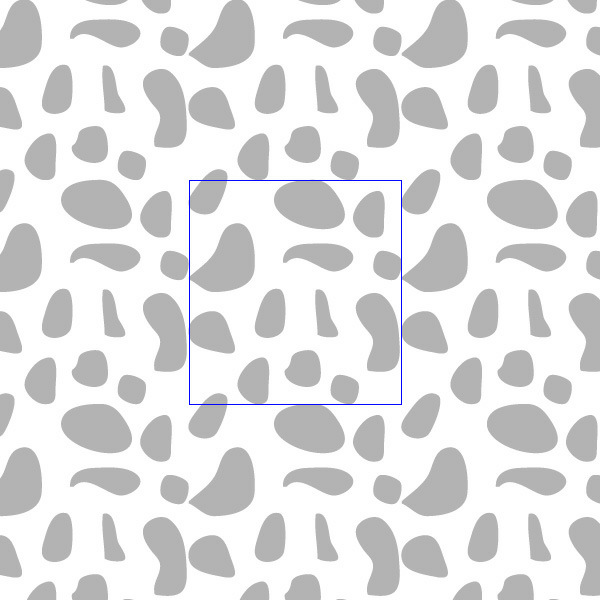
برای ذخیره الگوی بدون درز در آموزش ایجاد بافت در ایلوستریتور، کافی است روی گزینه Done کلیک کنید. این کار الگوی شما را به راحتی ذخیره میکند.
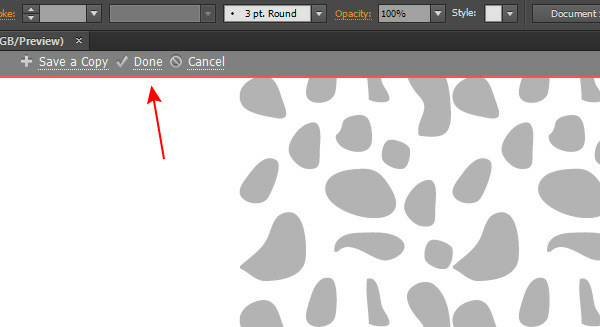
برای استفاده از تکسچر بر اساس پترن بدون درز، کافی است از روشهای یادگرفته شده برای اعمال آن استفاده کرده و بافت مورد نظر را به راحتی ایجاد کنید.
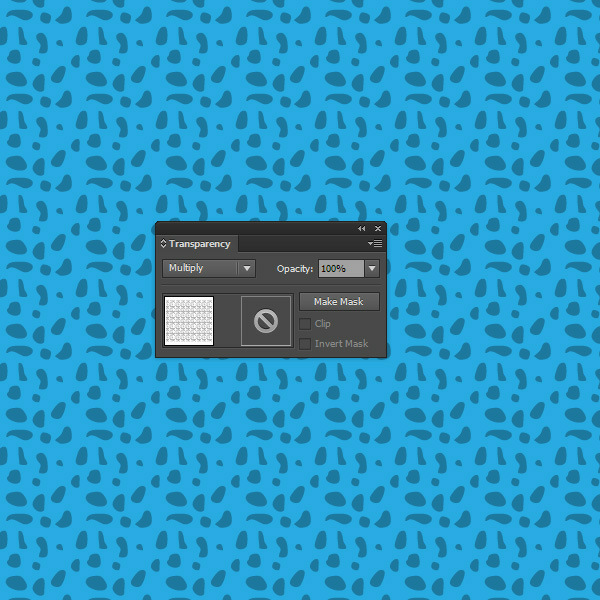
ایجاد بافت بر اساس تصاویر بیتمپ
برای آموزش ایجاد بافت در ایلوستریتور با استفاده از تصاویر بیتمپ، ابتدا به تصاویری نیاز دارید که میتوانید از بافتهای آماده یا عکسهای شخصی استفاده کنید. بافت بیتمپ را بالای اشکال وکتور قرار دهید و سپس حالت ترکیبی Multiply یا Darken را اعمال کنید.
این روش به شما کمک میکند تا بافتهای جذاب و حرفهای بسازید. همچنین، میتوانید از الگو فتوشاپ تکرار شونده برای ایجاد بافتهای منسجم و یکپارچه استفاده کنید.
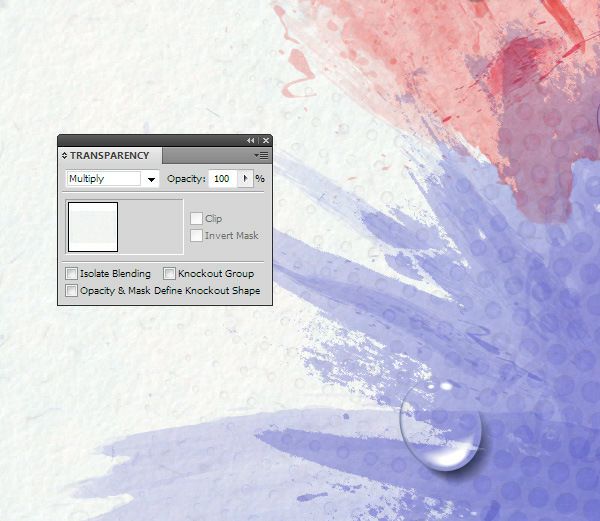
گاهی اوقات برای استفاده در وبسایتهای میکروستوک، نیاز به فایل وکتور بدون تصاویر بیتمپ دارید. برای این کار باید تصاویر رستر را به اشکال وکتور تبدیل کنید. این تبدیل به سادگی با استفاده از تابع Live Trace در ایلوستریتور امکانپذیر است. تمامی تصاویر را انتخاب کنید، سپس به منوی Object > Live Trace > Tracing Options بروید اگر از Adobe Illustrator CS-CS5 استفاده میکنید.
برای نسخههای جدیدتر، از پنل (Window > Image Trace) در Adobe Illustrator CS6-CC بهره ببرید. این ابزار به شما کمک میکند تا با کیفیت بالا و بدون افت، تصاویر را به وکتور تبدیل کنید.
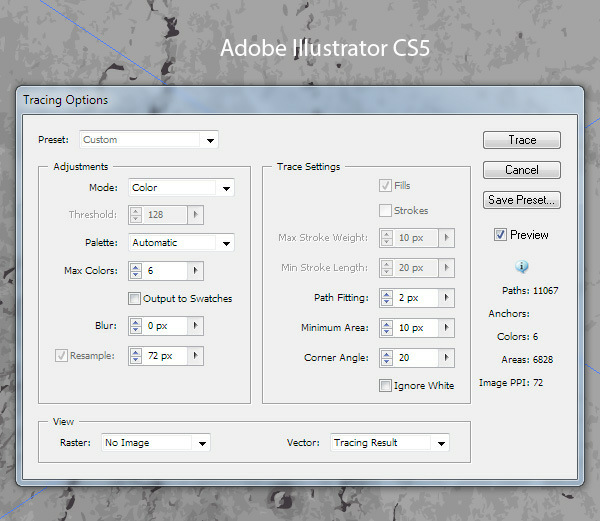
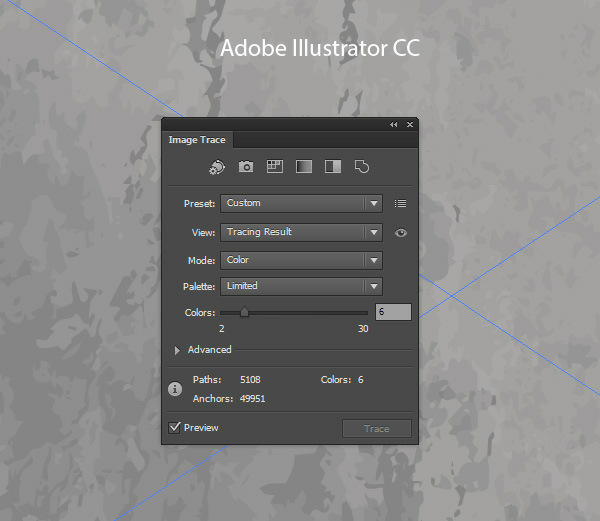
برای تبدیل تصاویر رستر به وکتور در آموزش ایجاد بافت در ایلوستریتور، میتوانید از حالت سیاه و سفید یا چند رنگ استفاده کنید، بسته به اثر مورد نظر. پس از تنظیمات تبدیل، برای نهایی کردن کار، بر روی دکمه Expand در پنل کنترل کلیک کنید. این مرحله باعث میشود که مسیرهای وکتور از تصاویر رستر استخراج شده و آماده ویرایشهای بیشتر در پروژههای شما شوند. این فرآیند به شما کمک میکند تا بافتهای دقیق و حرفهایتری بسازید.
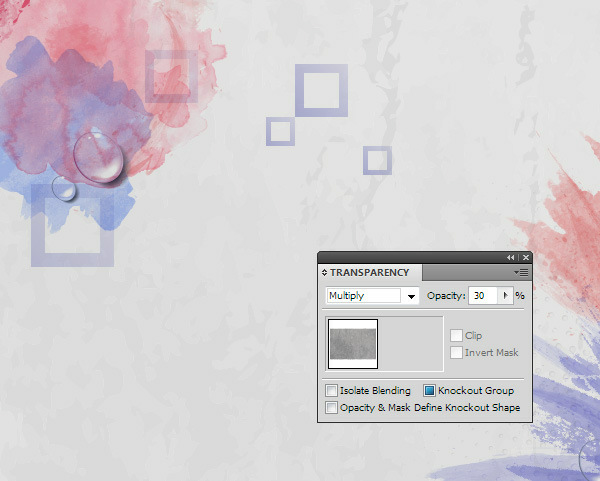
ایجاد بافت با استفاده از افکتهای رستر
ایلوستریتور ابزارهای متعددی برای ایجاد بافت با استفاده از افکتهای رستر فراهم میکند. برای نمایش این روش، دو مستطیل ایجاد کنید. مستطیل پایین با رنگ آبی بهعنوان پسزمینه و مستطیل بالایی با رنگ خاکستری بهعنوان بافت استفاده میشود. با بهرهگیری از افکتهای رستر، میتوان بافتهای جذاب و متنوعی ایجاد کرد که به طراحیها عمق و زیبایی بیشتری میبخشند.
این ابزارها به طراحیهای شما تنوع و حرفهای بودن میدهند و امکان خلق بافتهای منحصر به فرد را فراهم میکنند.
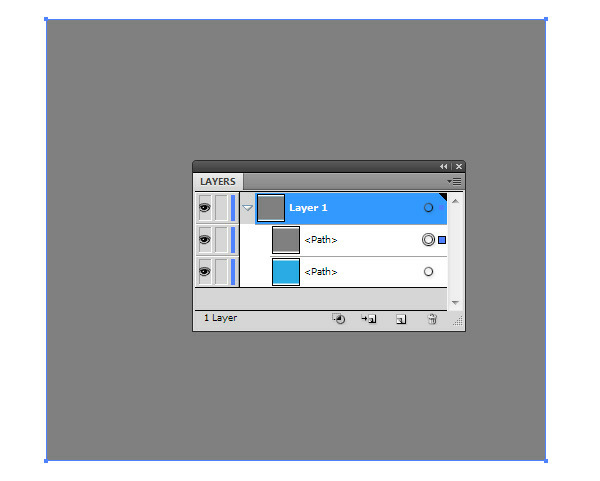
مستطیل خاکستری را انتخاب کرده و به مسیر Effect > Artistic > Sponge بروید. پارامترهای افکت را تنظیم کرده و سپس بر روی دکمه OK کلیک کنید.
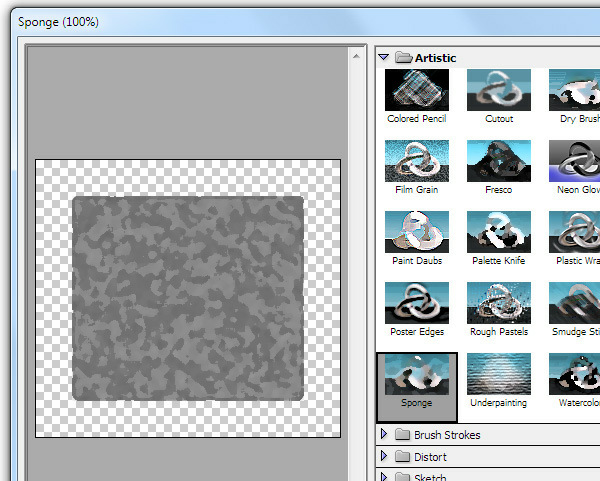
برای بهدستآوردن یک وکتور خالص در آموزش ایجاد بافت در ایلوستریتور، باید شیء بالایی را به مسیر وکتور تبدیل کنید. ابتدا به منوی Object > Expand Appearance بروید و سپس گزینه Object > Live Trace > Tracing Options را انتخاب کرده یا از پنل Image Trace استفاده کنید. این روش به شما این امکان را میدهد که بافتهای دقیق و باکیفیتتری ایجاد کنید. همچنین، میتوانید از ابزار براش برای تنظیمات نهایی استفاده کنید و به طراحیهای خود جلوههای منحصر به فردی اضافه نمایید.
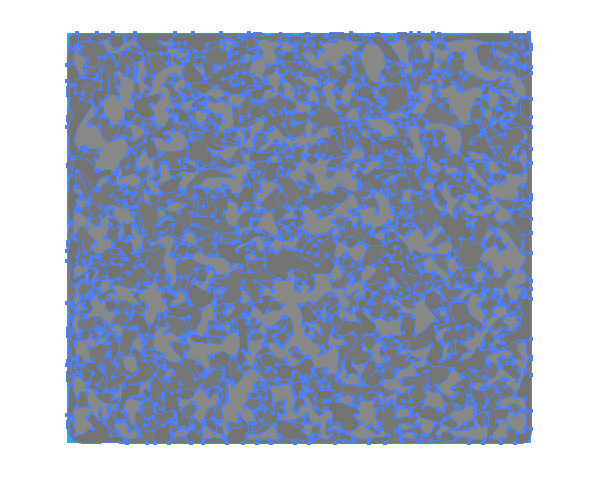
برای تنوع در آموزش ایجاد بافت در ایلوستریتور، این بار حالت ترکیبی Soft Light را به بافت اعمال کنید. این انتخاب نشان میدهد که علاوه بر حالتهای Multiply و Screen، گزینههای دیگری نیز برای ایجاد افکتهای مختلف روی بافت وجود دارند. با استفاده از حالتهای مختلف ترکیبی میتوانید به طراحیهای خود عمق و جذابیت بیشتری ببخشید و نتیجهای منحصربهفرد بهدست آورید.
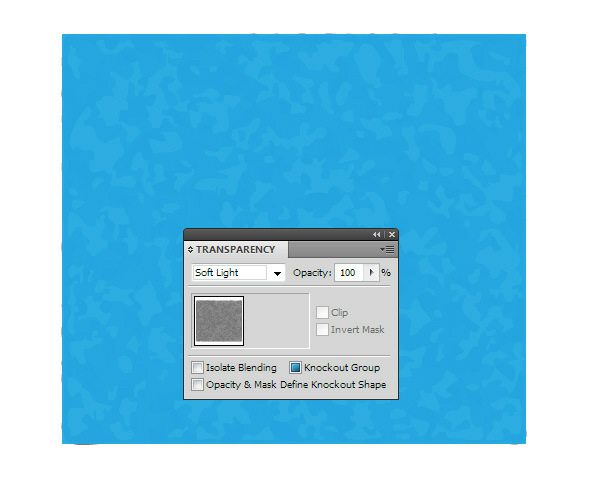
ایجاد بافت با استفاده از براش پخششونده (Scatter Brush)
برای آموزش ایجاد بافت در ایلوستریتور، ابتدا یک شیء با هر شکلی، مثلاً یک دایره، ایجاد کنید. سپس این شیء را به پنل (Window > Brushes) بکشید و آن را بهعنوان Scatter brush ذخیره کنید. این روش به شما این امکان را میدهد که با استفاده از براش پخششونده، بافتهای متنوع و خلاقانهای را به راحتی در طراحیهای خود پیادهسازی کنید. با تنظیمات مختلف این براش، میتوانید به طراحیهای خود جلوهای منحصر به فرد ببخشید.
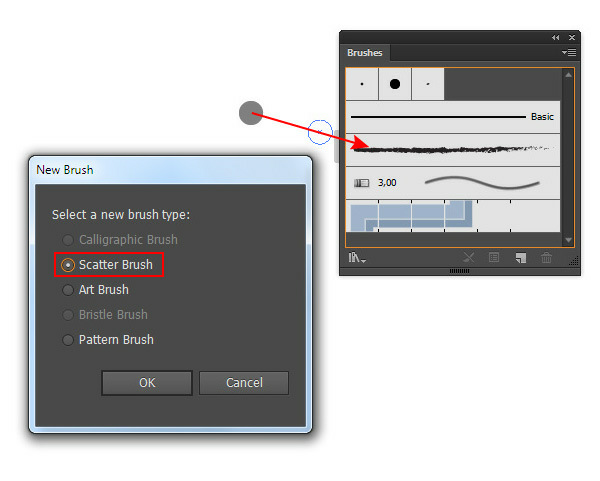
برای ایجاد بافتهای متنوع در آموزش ایجاد بافت در ایلوستریتور، پارامترهای تصادفی را برای تمامی گزینهها در کادر گفتوگوی Scatter Brush تنظیم کنید. این تنظیمات به شما کمک میکند تا بافتهای جالب و خلاقانهای بسازید.
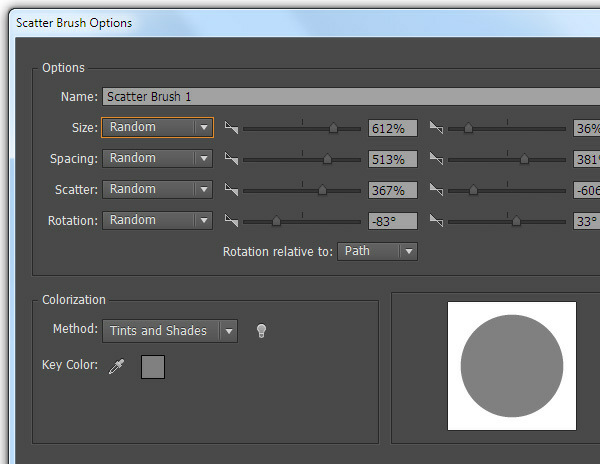
برای ساخت براش در ایلوستریتور، از ابزار Paint Brush) (B)) استفاده کنید و چند حرکت قلممو را ایجاد کنید تا بافتی از شیء پایه خود بسازید. با این روش، میتوانید بافتهایی زیبا و منحصر به فرد ایجاد کنید که به طراحیهای شما عمق و جذابیت میبخشد.
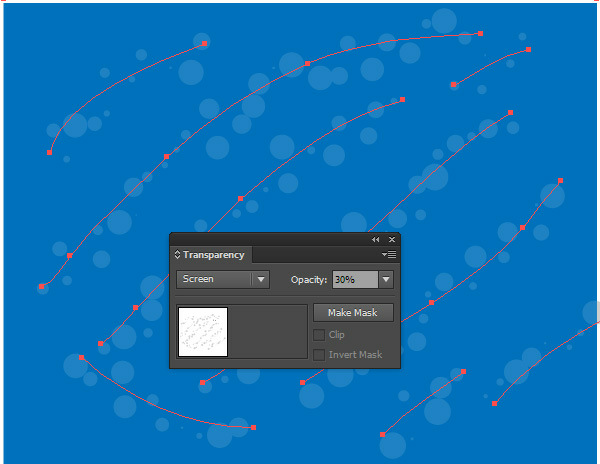
این تکنیک به شما امکان میدهد با استفاده از براشهای مختلف و تنظیمات متنوع، بافتهای خلاقانهای بسازید و نتیجهای حرفهای و چشمنواز بهدست آورید.
پیشنهاد مطالعه: آموزش ابزار سطل رنگ در ایلوستریتور
سخن پایانی
در آموزش ایجاد بافت در ایلوستریتور سعی کردیم قابلیتها و نحوه استفاده از این ابزار کاربردی، سریع و کار راه انداز را به شما نشان دهیم. آموزشها قدم به قدم نوشته شدند تا نهایت استفاده را از آنها ببرید. از تنظیمات براشها و افکتهای رستر گرفته تا استفاده از الگوهای تکرار شونده و حالتهای ترکیبی، هر یک از این تکنیکها به شما کمک میکنند تا به طراحیهای خود عمق و جذابیت بیشتری ببخشید. با تسلط بر این ابزارها و روشها، میتوانید بافتهایی منحصر به فرد ایجاد کنید که به کارهای شما ویژگیهای بصری فوقالعادهای اضافه میکند.
مکتب خونه بهترین مرجع یادگیری ایلوستریتور
اگر به نرمافزارهای حوزه گرافیک علاقهمند هستید و یا شغل شما به نوعی با نرمافزارهای ویرایش تصاویر گره خورده است در یادگیری ایلوستریتور درنگ نکنید. ایلوستریتور یک تصویرگر فوق پیشرفته است که قابلیت طراحی وکتور، فایلهای بصری، اینفوگرافیک و طراحیهای گرافیکی را برای شما به ارمغان میآورد. مکتب خونه با آموزشهای ایلوستریتور عملی و پروژه محور شما را تا سطح پیشرفته این نرم افزار میرساند. درنگ نکنید و همین حالا یادگیری را آغاز کنید.